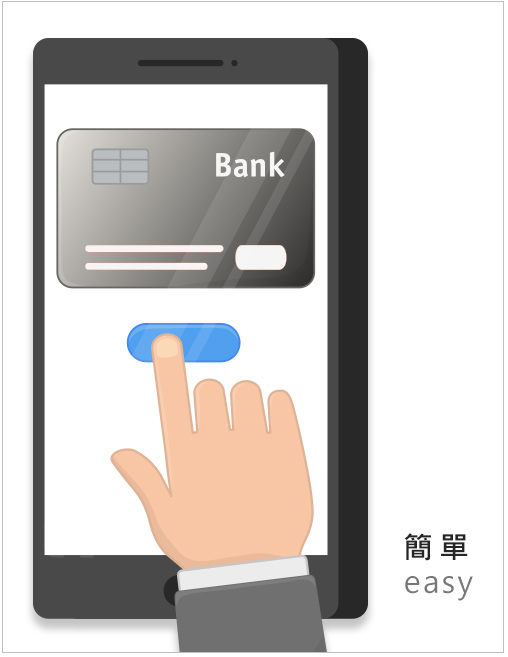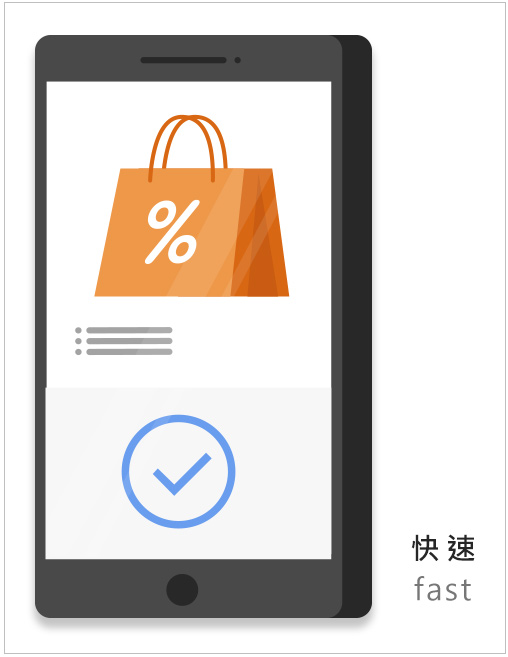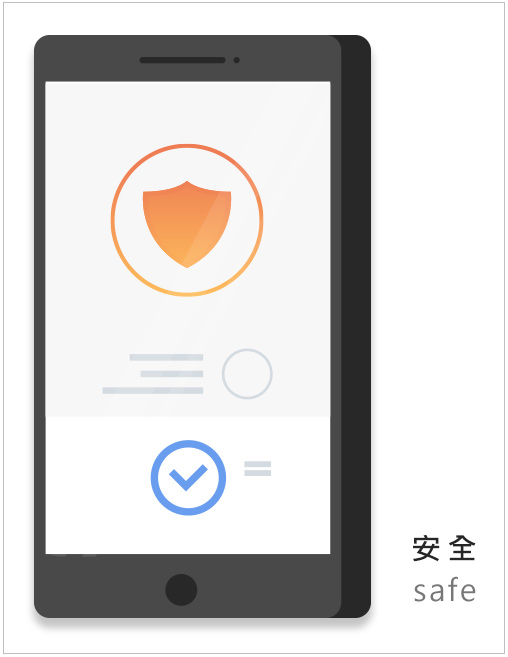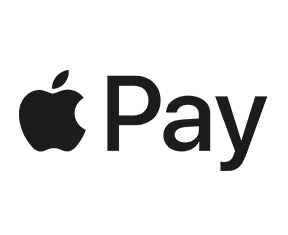
無現金支付,無限輕鬆
Apple Pay 使用簡單,並能配合你日常所用的 Apple 裝置。無須接觸,你就能在眾多商店、app 以及網頁中安全購物。Apple Pay 是更安全的付款方式,甚至比使用實體卡片更容易。
-
讓你的業務準備就緒
迎接 Apple Pay
顧客以 Apple Pay 付款,輕而易舉,讓你的顧客能以他們日常使用的裝置,用簡單又安全的方式付款
-
讓顧客知道
你的商店可接受 Apple Pay 付款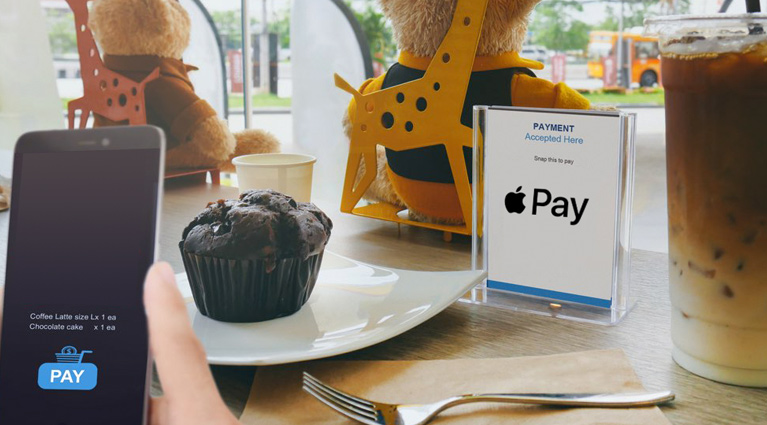
要讓顧客知道你可接受 Apple Pay 付款,再容易不過。你可下載 Apple Pay 標誌,用於電子郵件、終端機螢幕,以及你的網站上;或者索取 Apple Pay 貼紙,張貼在你的店面櫥窗以及收銀處。
1. 前往「錢包」並點一下 「加入」按鈕。
2. 請遵循步驟來加入新卡片。
3. 點一下「下一步」。您的銀行或發卡機構將驗證您的資訊,並判斷您可否透過 Apple Pay 使用您的卡片。若您的銀行或發卡機構需要更多資訊來驗證卡片,會再要求您提供。當您有該資訊時,請返回「錢包」,然後點一下您的卡片。
4. 您的銀行或發卡機構驗證卡片後,點一下「下一步」。接著開始使用 Apple Pay。
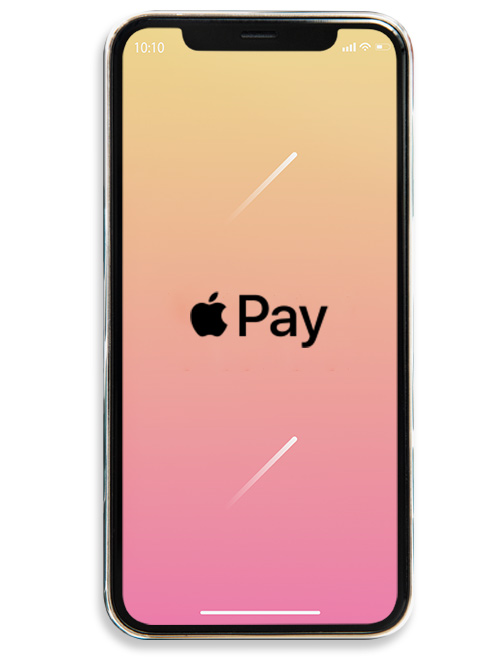
1. 前往「設定」>「錢包與 Apple Pay」。
2. 點一下「加入卡片」。
3. 請遵循步驟來加入新卡片。如果系統要求您加入搭配 Apple ID 使用的卡片、其他裝置上的卡片,或最近移除的卡片,請選擇那些卡片,然後輸入卡片安全碼。
4. 點一下「下一步」。您的銀行或發卡機構將驗證您的資訊,並判斷您可否透過 Apple Pay 使用您的卡片。若您的銀行或發卡機構需要更多資訊來驗證卡片,會再要求您提供。當您有該資訊時,請返回「設定」>「錢包與 Apple Pay」,然後點一下您的卡片。
5. 您的銀行或發卡機構驗證卡片後,點一下「下一步」。接著開始使用 Apple Pay。
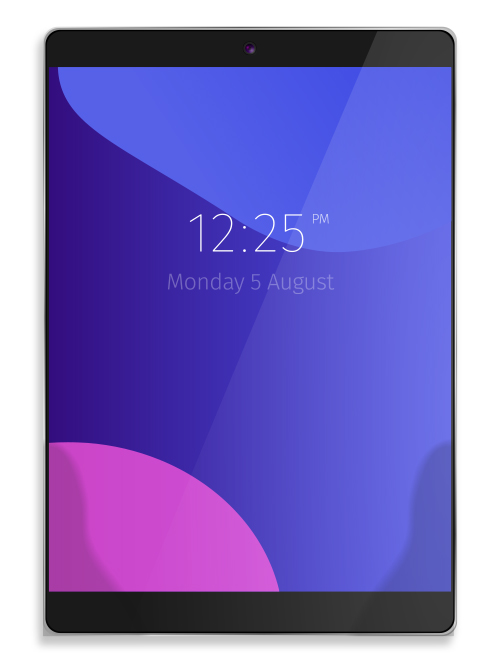
1. 在 iPhone 上開啟 Apple Watch App,然後前往「我的手錶」標籤頁。若您有多支手錶,請選擇其中一個。
2. 點一下「錢包與 Apple Pay」。
3. 遵循步驟來加入卡片。若要加入新卡片,請點一下「加入卡片」。如果系統要求您加入搭配 Apple ID 使用的卡片、其他裝置上的卡片,或最近移除的卡片,請選擇那些卡片,然後輸入卡片安全碼。
4. 點一下「下一步」。您的銀行或發卡機構將驗證您的資訊,並判斷您可否透過 Apple Pay 使用您的卡片。若您的銀行或發卡機構需要更多資訊來驗證卡片,會再要求您提供。當您有該資訊時,請返回「錢包與 Apple Pay」,然後點一下您的卡片。
5. 您的銀行或發卡機構驗證卡片後,點一下「下一步」。接著開始使用 Apple Pay。

若要將卡片加入 Apple Pay,您需要配備 Touch ID 的 Mac 機型。在沒有內建 Touch ID 的 Mac 機型上,您可以透過符合條件的 iPhone 或 Apple Watch,使用 Apple Pay 完成購物:在 iPhone 上,前往「設定」>「錢包與 Apple Pay」,然後開啟「允許在 Mac 上付款」。
以下說明如何在配備 Touch ID 的 Mac 機型上加入卡片:
1. 在配備 Touch ID 的 Mac 機型上,前往「系統偏好設定」>「錢包與 Apple Pay」。
2. 點一下「加入卡片」。
3. 請遵循步驟來加入新卡片。如果系統要求您加入搭配 Apple ID 使用的卡片,只須輸入該卡片的安全碼即可。
4. 點一下「下一步」。您的銀行或發卡機構將驗證您的資訊,並判斷您的卡片可否加入 Apple Pay。若您的銀行或發卡機構需要更多資訊來驗證卡片,會再要求您提供。當您有該資訊時,請返回「系統偏好設定」>「錢包與 Apple Pay」,然後點一下您的卡片。
5. 您的銀行或發卡機構驗證卡片後,點一下「下一步」。接著開始使用 Apple Pay。